Admitámoslo: los comentarios de Spam son más que molestos. Pueden dañar la reputación de su sitio, desalentar discusiones reales e incluso perjudicar su SEO si no se controlan.
En WPBeginner, recibimos miles de comentarios cada día, así que puedes imaginarte la cantidad de Spam con la que nos hemos enfrentado a lo largo de los años. Tenemos nuestros propios trucos de prevención, pero a veces todavía tenemos que hacer limpiezas por lotes para mantener nuestra sección de comentarios saludable.
En esta guía, te mostraremos las formas más rápidas de borrar por lotes los comentarios de spam en WordPress, basándonos en nuestra experiencia gestionando sitios web con mucho tráfico. También compartiremos nuestras estrategias probadas para prevenir los comentarios spam en el futuro.
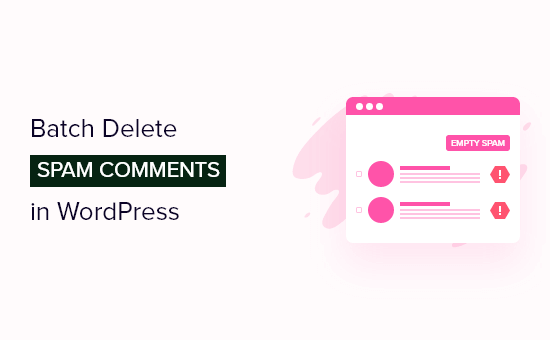
Por qué debe tratar el spam de comentarios en WordPress
Hacer frente al Spam de comentarios es muy importante para su sitio web WordPress. Según nuestra experiencia, este tipo de Spam suele provenir de actores malintencionados que intentan aumentar el ranking de búsqueda de sus sitios web y engañar a los visitantes comentando tu contenido.
Miles de comentarios spam son generados por programas informáticos llamados spambots, mientras que otros proceden de personas reales. Suelen estar fuera de debate, mal escritos y enlazan a otros sitios web.
Si no modera la sección de comentarios y deja que los comentarios de spam se publiquen, pueden dañar la reputación de su sitio. La gente podría pensar que su sitio es de baja calidad y lleno de Spam.
Además, si alguno de los enlaces de estos comentarios enlaza con elementos dañinos como virus, los motores de búsqueda podrían etiquetar su sitio como inseguro. Por lo tanto, es crucial gestionar y detener activamente el Spam de comentarios para mantener la confianza en su sitio WordPress.
Puedes eliminar el Spam siguiendo nuestra lista de consejos y herramientas vitales para combatir el Spam de comentarios en WordPress.
Sin embargo, aunque lo haga todo bien, sigue siendo difícil detener todo el Spam. Esto significa que todavía tendrá que borrar manualmente los mensajes no deseados en el escritorio de WordPress.
Con esto en mente, veamos cómo borrar comentarios de Spam por lotes en WordPress. Puede utilizar estos enlaces rápidos para omitir un método específico:
Método 1: Borrar Spam por lotes en la página de comentarios de WordPress (sin plugins)
El primer método para borrar por lotes los comentarios de Spam en WordPress es ir a la página de Comentarios en el área de administración.
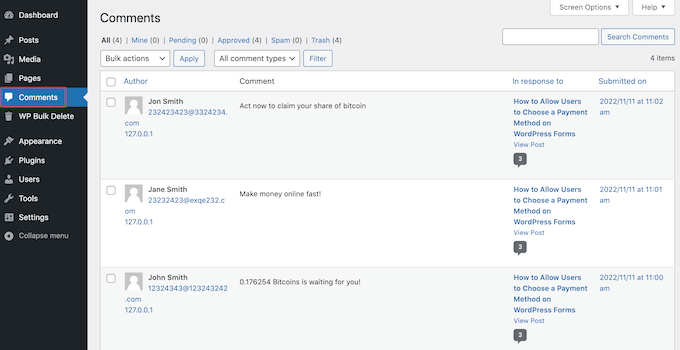
Aquí puede borrar varios comentarios a la vez mediante la característica de acciones en lotes.
Sólo tienes que marcar la casilla siguiente a cada mensaje no deseado y seleccionar “Mover a la papelera” en el menú desplegable “Acciones en lotes”.
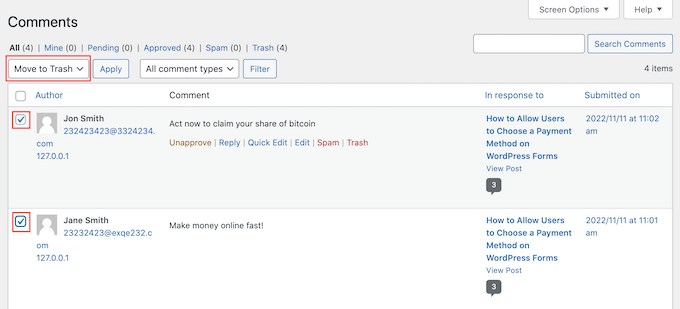
A continuación, basta con hacer clic en “Aplicar” para quitar estos comentarios.
Esta es una buena opción si sólo necesitas quitar / eliminar unos pocos comentarios de Spam a la vez y quieres echar un vistazo a los comentarios más adelante. Sin embargo, si recibes muchos mensajes no deseados, este método puede llevarte demasiado tiempo.
Método 2: Borrar por lotes los comentarios Spam en WordPress con un plugin (más rápido)
Otra manera fácil de borrar por lotes todos los comentarios de WordPress que son Spam es usando el plugin WP Bulk Delete.
La versión gratuita de este plugin te permite borrar por lotes los comentarios de WordPress en función de su estado, para que puedas eliminar fácilmente todos los mensajes marcados como Pendientes, Spam o Papelera.
Ten en cuenta que este plugin borra los comentarios de forma permanente. Si marcas / compruebas la casilla equivocada y eliminas un comentario por accidente, ese contenido se perderá para siempre. Con esto en mente, es inteligente hacer una copia de seguridad de su sitio web de WordPress utilizando un plugin como Duplicator Pro antes de continuar.
Lo primero que tienes que hacer es instalar y activar el plugin WP Bulk Delete. Si necesitas ayuda, consulta nuestra guía paso a paso sobre cómo instalar un plugin de WordPress.
Cuando esté listo, vaya a WP Bulk Delete ” Borrar comentarios en su escritorio de administrador / administración de WordPress. Ahora puede marcar / comprobar la categoría de comentario que desea borrar, como comentarios pendientes, comentarios de Spam, comentarios de papelera o comentarios aprobados.
Por ejemplo, normalmente querrá borrar todos los comentarios marcados como Spam.
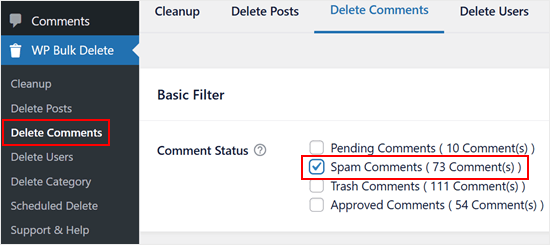
Si acaba de reseñar su cola de Pendientes y ha aprobado todos los comentarios auténticos, puede que desee borrar también los comentarios Pendientes.
Una vez marcada la casilla, desplácese hasta el final de la página. En el campo “Límite”, puede especificar el número máximo de comentarios que desea quitar de una vez, lo que puede ser útil si tiene docenas de comentarios que borrar.
Por último, haga clic en “Borrar comentarios”. WP Bulk Delete ahora borrará permanentemente todos estos comentarios en WordPress por lotes.
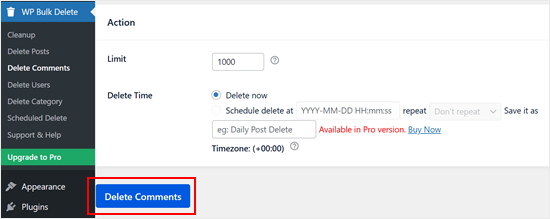
Consejo extra: Gestiona tu sección de comentarios con Akismet y Thrive Comments
Si desea mantener la sección de comentarios de su blog WordPress a salvo del Spam, le recomendamos que instale Akismet. Este plugin antispam puede detectar comentarios spam y asignarles inmediatamente el estado de Spam.
Si estos comentarios de Spam no se quitan / valoran en un plazo de 15 días, Akismet los borrará automáticamente, por lo que no tendrá que quitarlos manualmente una y otra vez.
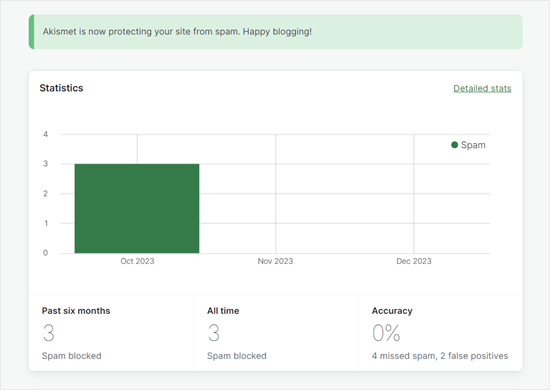
Además de Akismet, también recomendamos instalar Thrive Comments. Este plugin de comentarios viene con herramientas de moderación para que gestionar tu sección de comentarios sea mucho más fácil.
Por ejemplo, puedes asignar determinados perfiles de usuario para moderar los comentarios, de modo que puedas repartir la responsabilidad entre los miembros de tu equipo. Además, puedes delegar los comentarios en determinados usuarios si crees que son más adecuados para responder a los mensajes.

Otra cosa que Thrive Comments puede hacer es quitar el campo URL del sitio web por defecto de tu formulario de comentarios. Este es un espacio utilizado a menudo para insertar enlaces malintencionados, por lo que borrarlo puede evitar que eso ocurra.
Esperamos que este tutorial te haya ayudado a aprender cómo borrar fácilmente por lotes los comentarios de Spam en WordPress. También puedes comprobar nuestra selección de los mejores plugins para comentarios en WordPress y nuestra guía práctica sobre cómo conseguir más comentarios en tu sitio WordPress.
If you liked this article, then please subscribe to our YouTube Channel for WordPress video tutorials. You can also find us on Twitter and Facebook.





Jacy Boy
Thanks a bunch. Just saved us a ton of time!!!
WPBeginner Support
Glad our article was helpful!
Admin
Tim Pettiford
Good advice. My problem is slightly different. The comments I need to delete are located in the “feedback” area and are not marked as spam. There are over 13,000 that contain spam, I have manually deleted 2,000 but would like a way to bulk delete them. The majority are tied to two specific posts.
My question is: Are they linked to the posts making it possible to delete the post, therefore, deleting the feedback/comments?
Lindsay Dick
Hey, did you ever find a solution to this. I’m having the same problem
Jennifer Lalo
This plug-in just saved me from manually deleting 2,000+ comments. Thank you very much — worked like a charm.
Debbie Takara Shelor
Thank you SO much for this help. I’ve been using Akismet, but didn’t have captcha going. I suddenly realized that I had 65,000 spam comments and whenever I tried to empty spam, it crashed everything. I’m running your recommended plugin right now! I had already tried deleting 20 comments at a time. Wow that would have taken forever. Thanks again!
Chris Hazel
I’ve been using WordPress for the last six months and had no problems running any feature or understanding it closely, but spam comments was really getting on my nerves. Initially I decided to ignore the piling comments, only to discover later that they amounted to a few thousands.
That is when I searched the internet to find out how I could remove all
the spam.
What really scared me was the time it would take to delete so many comments – I then installed the CAPTCHA and was relieved to see the spam folder empty in just one click.